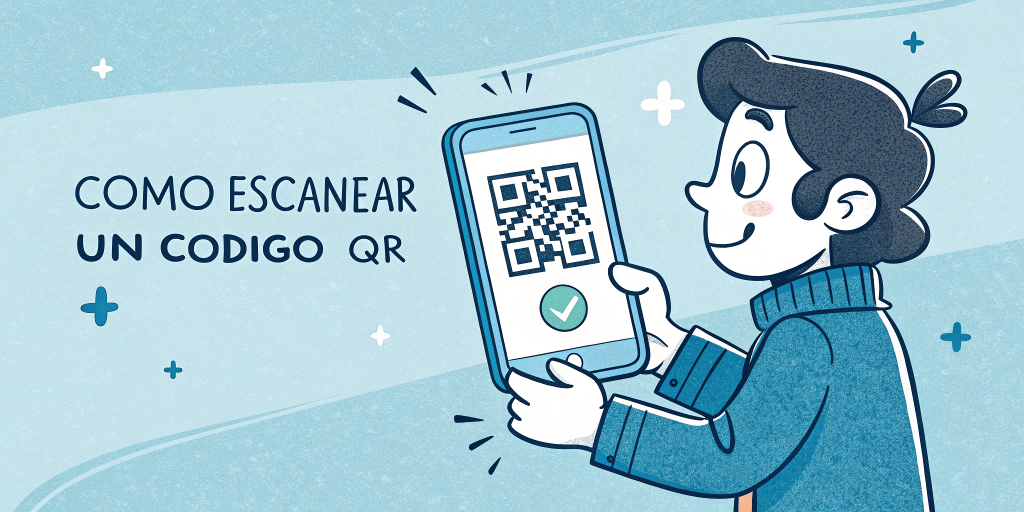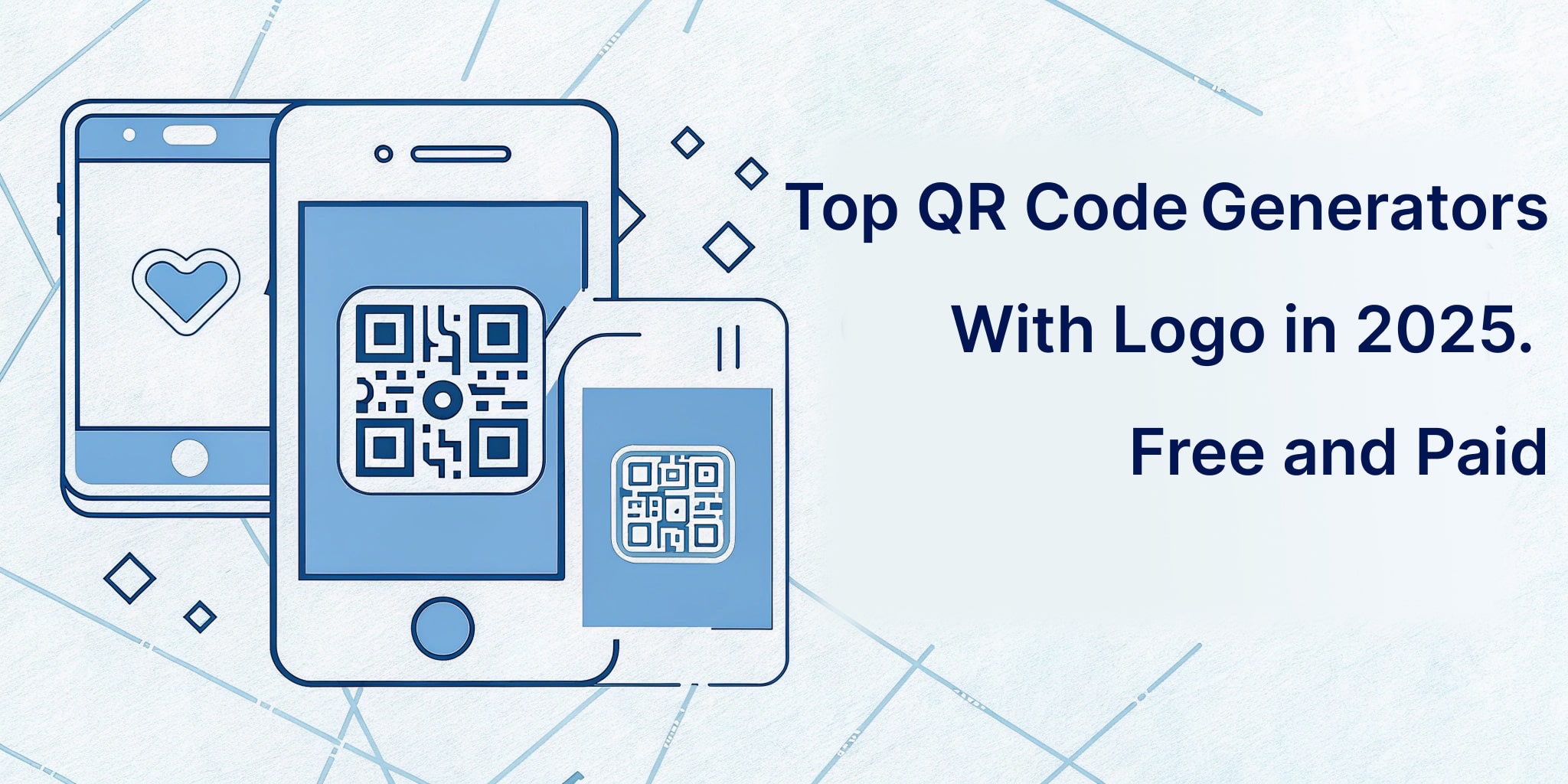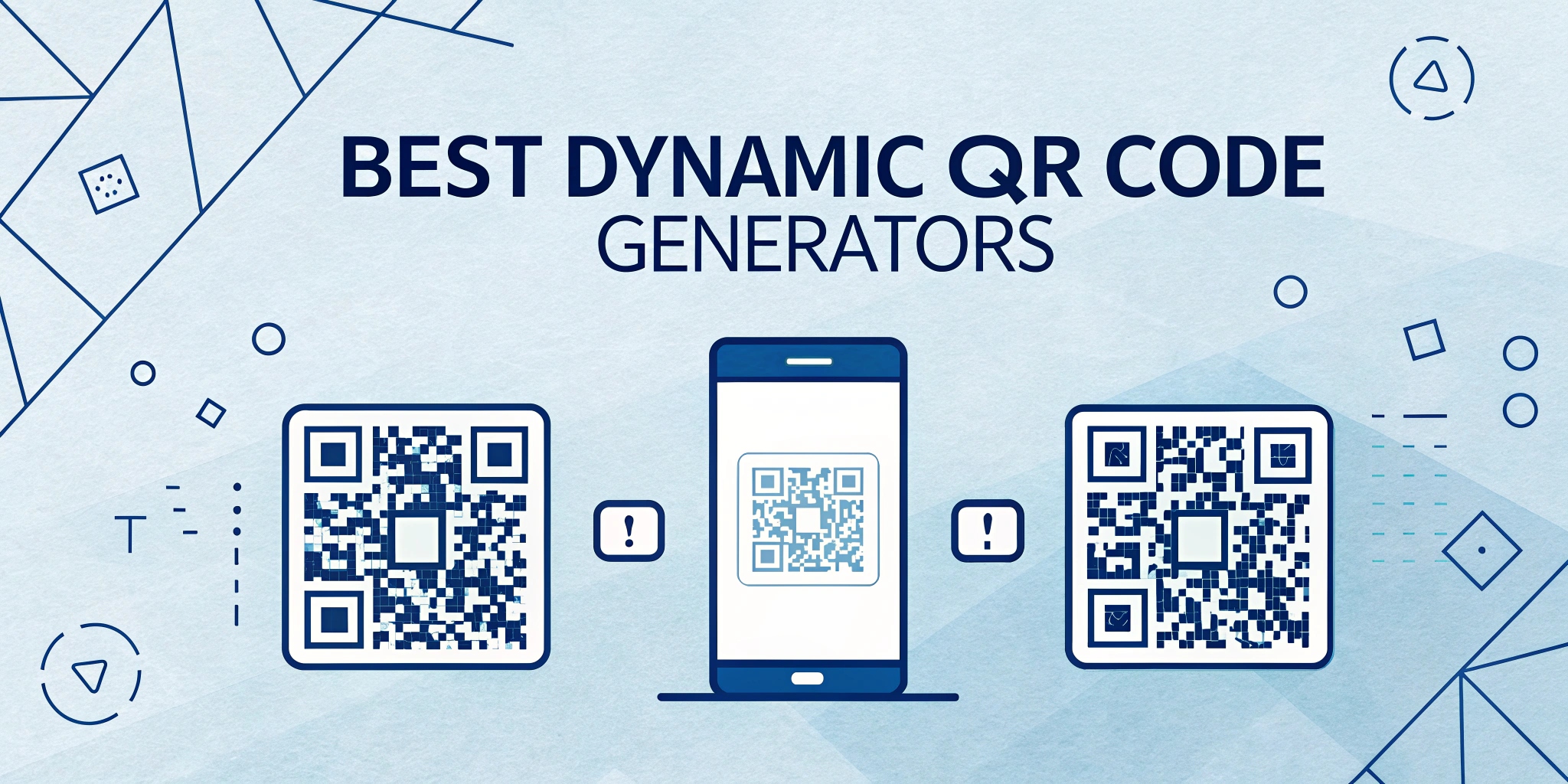Los códigos QR organizados son herramientas eficaces que utilizamos para acceder a datos incrustados, información rápida, menús de restaurantes e incluso para realizar pagos. Curiosamente, se prevé que, para 2025, 16 millones de estadounidenses más se sumarán a la tendencia de escanear códigos QR utilizando un smartphone.
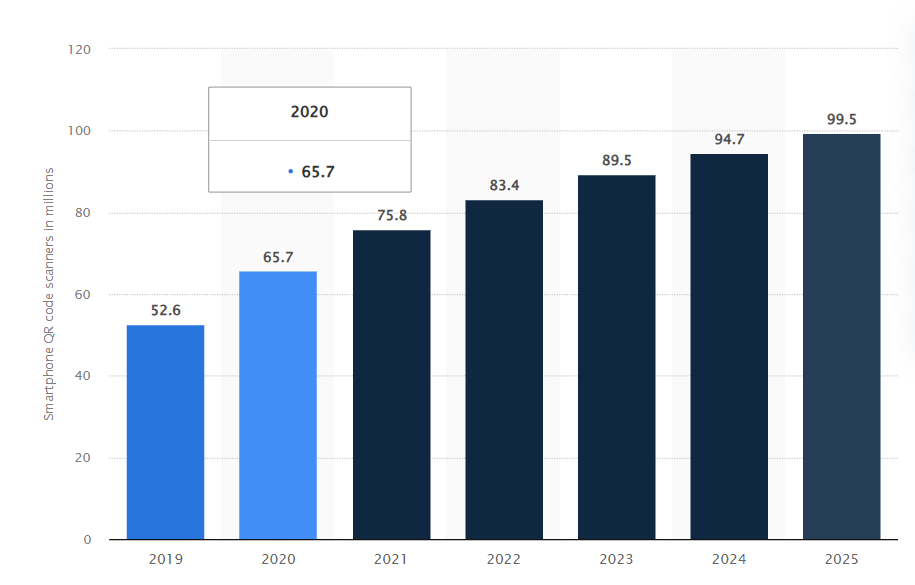
Fig. 1. Número de usuarios de smartphones en Estados Unidos que escanean códigos QR para pagos u otros casos de uso en 2019 y 2020, con previsiones de 2020 a 2025 (en millones). Fuente: Statista.
El desafío actual es que las personas envían códigos QR a través de plataformas de redes sociales como imágenes a sus clientes o público objetivo para que los escaneen y tomen acción. Aquí surge la gran pregunta: ¿Puedo escanear un código QR desde una foto o una captura de pantalla en mi galería?
La respuesta es: ¡sí, puedes! En este artículo, te enseñaremos cómo escanear un código QR desde una captura de pantalla.
Casos comunes en los que podrías necesitar escanear un código QR en una imagen
Existen muchas situaciones en las que podrías querer escanear un código QR desde una imagen en el carrete de tu cámara. Los escenarios de uso más comunes para los códigos QR incluyen:
- Tarjetas de embarque, billetes de tren y entradas para conciertos compartidos en línea y guardados en tu galería como foto o captura de pantalla.
- Una variedad de tipos de tickets digitales y otros códigos escaneables compartidos electrónicamente.
- Enlaces escaneables incrustados en publicaciones de redes sociales.
- Códigos incluidos en versiones digitales de materiales educativos, instrucciones o manuales.
- Enlaces o códigos escaneables recibidos por correo electrónico.
- Materiales de marketing digital con códigos QR escaneables para archivos PDF, encuestas de Google Forms y más.
Con algunas de las razones mencionadas, es probable que te intereses en un código QR para negocios o eventos. Es muy importante utilizar un creador de códigos QR confiable y efectivo, como ViralQR. Lo genial de una herramienta como esta es que simplifica el proceso de diseñar códigos QR escaneables, tanto estáticos como dinámicos, que funcionan en diferentes tipos de sistemas operativos.
Cómo escanear un código QR en un iPhone
Cómo escanear un código QR desde una foto en un iPhone usando Live Text
Esta es una de las utilidades más rápidas integradas en iOS con la que puedes escanear un código QR en un iPhone desde una foto sin mucha complicación. Para hacerlo, solo necesitas:
Paso 1: Ve a la aplicación Fotos, abre tu galería de fotos y selecciona una imagen que contenga el código QR.
Paso 2: Para identificar el código, toca sobre él. El icono de Live Text de Apple se volverá azul, lo que indica que el código QR ha sido detectado.
Paso 3: Mantén presionado el código QR para abrir el menú.
Paso 4: Desde el menú, selecciona el enlace incrustado en el código QR para continuar.
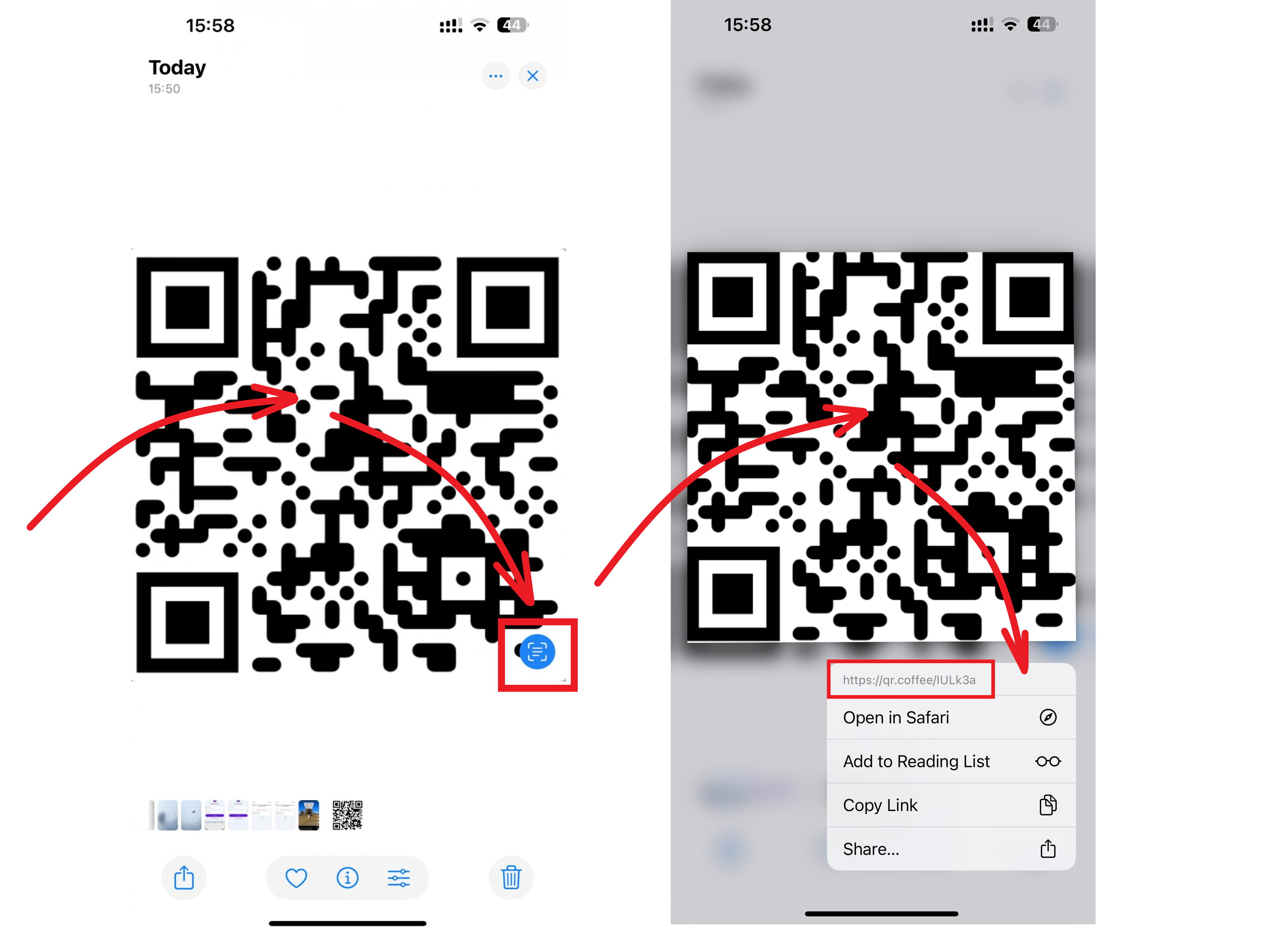
Fig. 2. Escaneando un código QR desde una captura de pantalla en la aplicación Fotos usando Live Text
Cómo escanear códigos QR en un Android
Los dispositivos Android están transformando significativamente el espacio tecnológico. Para escanear un código QR desde una foto o captura de pantalla en un dispositivo Android, todo lo que necesitas hacer es:
En Google Fotos usando Lens
Paso 1: Abre Google Fotos y selecciona la imagen con el código QR.
Paso 2: Toca el icono de Google Lens, que generalmente se encuentra en la parte inferior. Lens detectará y escaneará el código QR de la imagen y te proporcionará el enlace o contenido.
Paso 3: Toca el enlace.
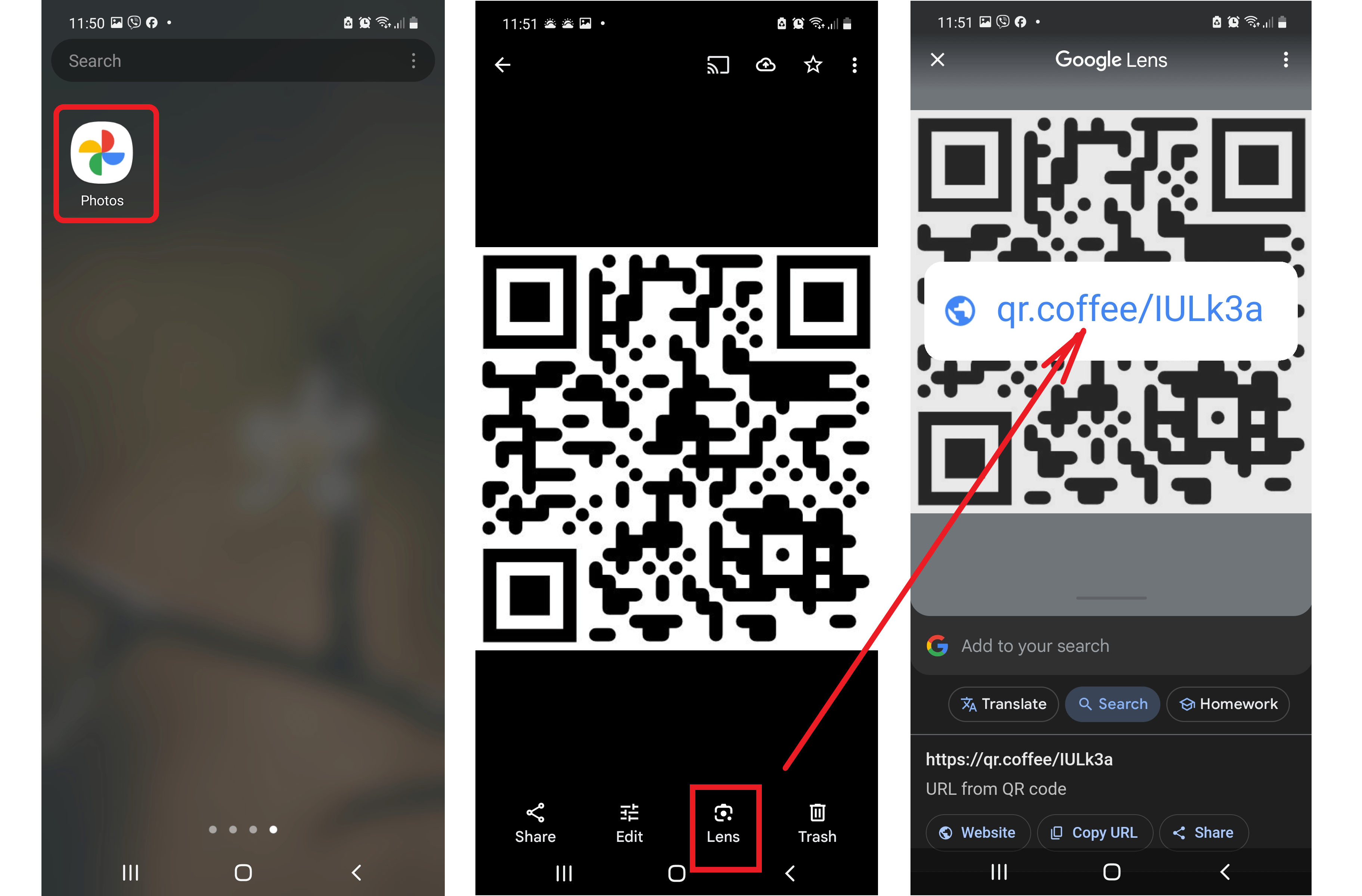
Fig. 3. Escaneando un código QR desde una imagen en Google Fotos usando Google Lens
💡 Consejo Pro: Si estás en Android 8 o una versión anterior, la aplicación de cámara nativa no admitirá el escaneo de códigos QR. Podrás descargar un escáner de códigos QR desde la Google Play Store.
En la galería de fotos usando Google Lens
Paso 1: Abre la Galería.
Paso 2: Selecciona la imagen con el código QR.
Paso 3: Toca el botón de Compartir y desplázate hacia abajo para seleccionar Google Lens.
Paso 4: Deja que Google Lens lea el código y muestre el enlace o contenido detectado para ti.
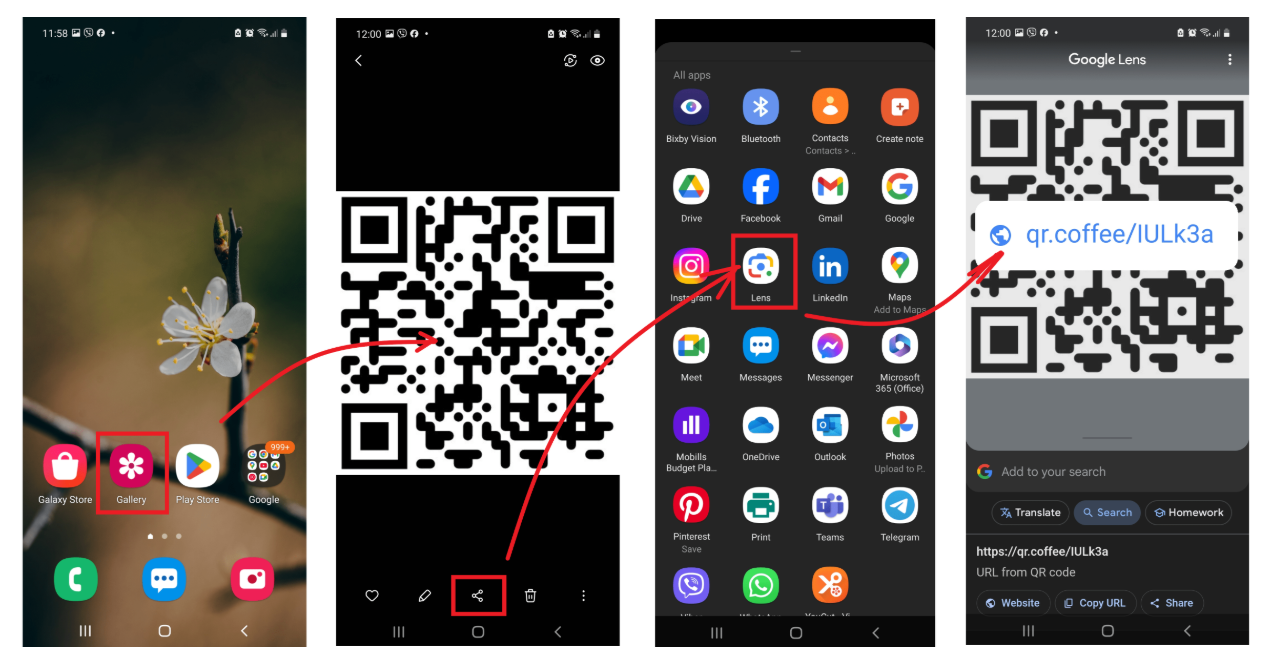
Fig. 4. Escaneando un código QR desde una foto en la Galería de Fotos usando Google Lens
Usando la aplicación de Google y Chrome
Paso 1: Abre Google Chrome.
Paso 2: Toca la barra de direcciones y selecciona el icono de la cámara o usa las opciones de la barra de búsqueda para abrir Google Lens.
Paso 3: Elige la opción Buscar con tu cámara o foto y selecciona la imagen con el código QR de tu galería.
Paso 4: Google Lens escaneará el código QR y mostrará los resultados, como un enlace, una acción o información incrustada.
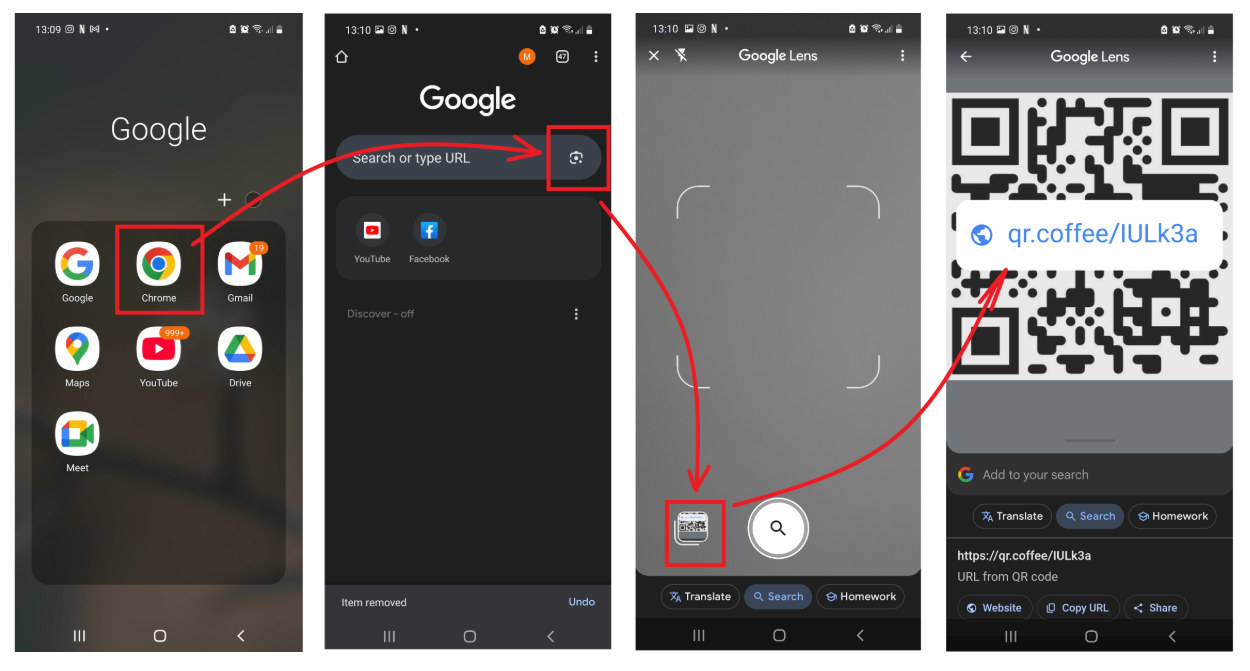
Fig. 5. Escaneando un código QR desde una captura de pantalla en Google Chrome
Usando la aplicación Google Lens y la tecnología de reconocimiento de imágenes
Paso 1: Abre Google Lens.
Paso 2: Toca el icono de la galería de fotos, ubicado en la esquina inferior izquierda, para seleccionar la imagen con el código QR.
Paso 3: Google Lens leerá el código y mostrará el enlace o contenido detectado para ti.
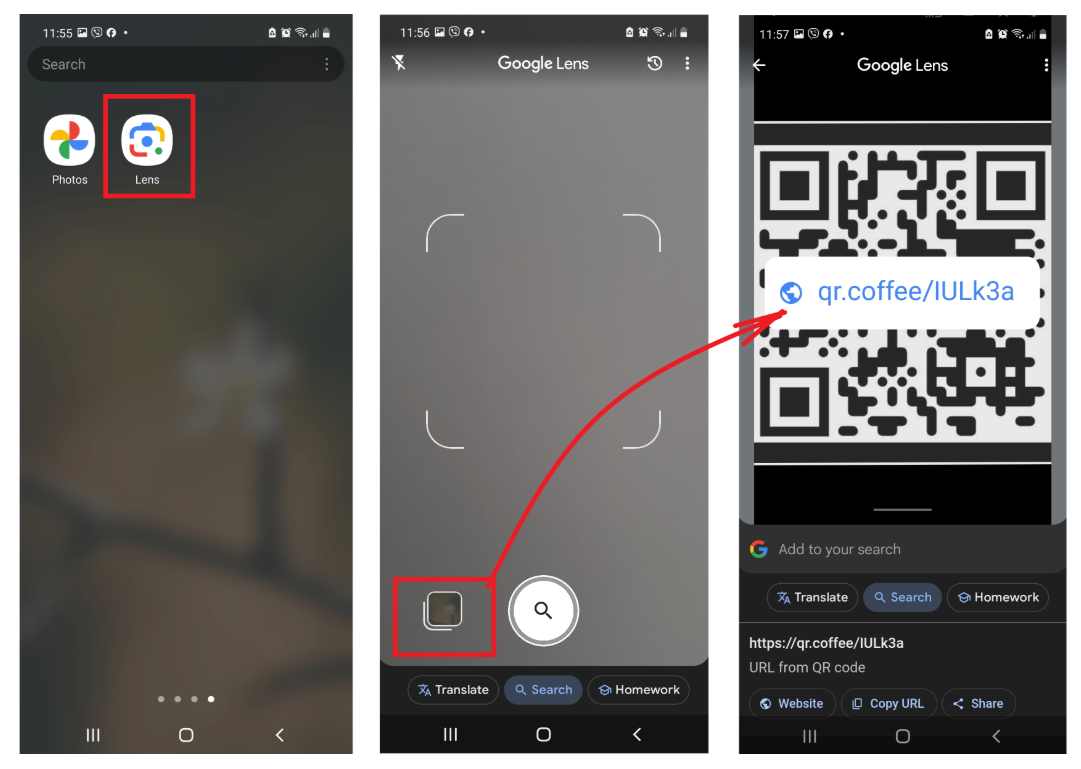
Fig. 6. Escaneando un código QR desde una captura de pantalla usando la aplicación Google Lens
Cómo escanear un código QR en un móvil Samsung
Los dispositivos Android han hecho que el proceso de escanear un código QR sea bastante sencillo, y para la mayoría de los usuarios con dispositivos Samsung, existe una manera fácil de interactuar con un código QR guardado, ya sea en la aplicación Google Fotos o en la galería. Echemos un vistazo más de cerca a cada método, paso a paso.
Usando la aplicación de Cámara nativa
Una de las cosas que hacen de Samsung un teléfono Android destacado o un buen escáner de códigos QR es el hecho de que su aplicación de cámara viene con un lector incorporado, lo que facilita mucho las cosas:
Paso 1: Abre la aplicación de cámara y ve a la Galería.
Paso 2: Navega por tu galería y abre la imagen con el código QR.
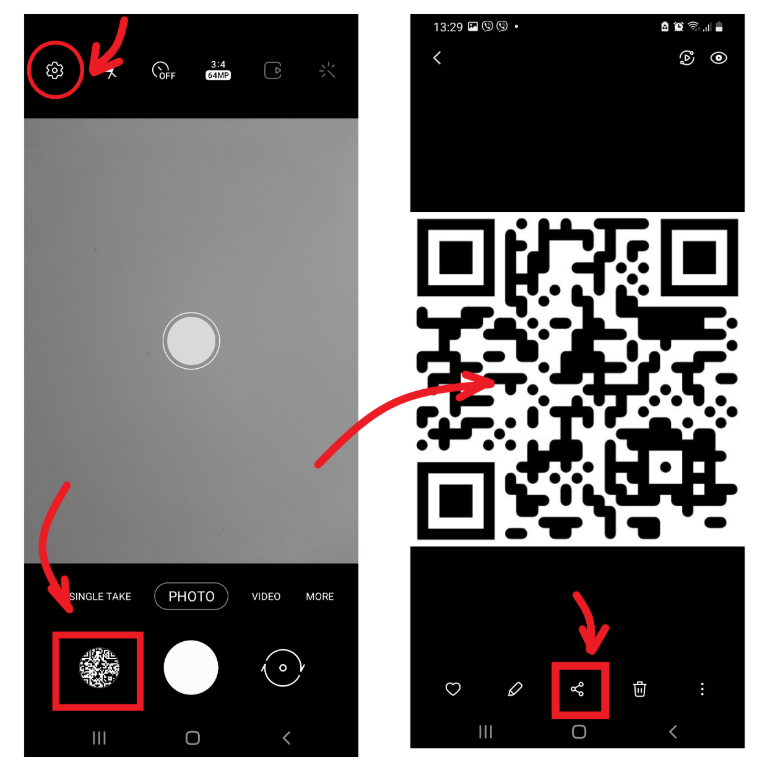
Fig. 7. Escaneando un código QR desde una foto usando la aplicación de Cámara nativa
Paso 3: Toca el botón de Compartir y desplázate hacia abajo para seleccionar Google Lens (lo mismo que en la Fig. 4).
Paso 4: Deja que Lens lo descodifique. Sigue las indicaciones para abrir un enlace o ver el contenido asociado con el código de respuesta rápida.
Usando Bixby Vision
Samsung ha hecho un excelente trabajo asegurándose de que todos sus dispositivos Android recientes cuenten con Bixby Vision. Hace casi lo mismo que Google Lens. Todo lo que tienes que hacer es:
Paso 1: Abre la aplicación Bixby Vision o lanza la aplicación de Cámara y abre Bixby Vision.
Paso 2: Elige la imagen del código QR desde tu galería de fotos tocando el icono de la galería. Luego, Bixby Vision escaneará el código y ofrecerá resultados accionables, como abrir un enlace o mostrar información relacionada.
A través de la aplicación de Galería usando Bixby Vision
Aunque esto es algo poco común en un dispositivo Android, la aplicación Galería de Samsung es mucho más que un simple visor; puede escanear un código QR desde una captura de pantalla o una imagen. Para usarla como escáner de códigos QR, solo necesitas hacer lo siguiente:
Paso 1: Abre la aplicación Galería y selecciona una imagen que contenga un código QR.
Paso 2: Toca el icono de Bixby Vision, que generalmente está en la parte inferior.
Paso 3: Bixby Vision escaneará el código y proporcionará un enlace emergente al contenido.
Usando Samsung Internet
El navegador predeterminado de Samsung también se puede usar para escanear códigos QR desde fotos. Lo que necesitas hacer es:
Paso 1: Abre el navegador Samsung Internet.
Paso 2: Ve al menú (tres líneas horizontales en la esquina inferior derecha) y asegúrate de que la opción de escáner esté activada.
Paso 3: Sube la imagen del código y utiliza el escáner QR.
Cómo escanear un código QR desde una foto o captura de pantalla usando una aplicación de escáner de terceros
Además de usar las funciones predeterminadas proporcionadas por tus dispositivos Android e iOS, puedes probar una aplicación de terceros como una alternativa confiable. Estas aplicaciones están diseñadas con funciones específicas para escanear códigos QR directamente desde imágenes guardadas o capturas de pantalla en tu galería. Aquí tienes un resumen rápido de cómo funciona:
Descarga e instalación: Ve a la tienda de aplicaciones de tu dispositivo y descarga cualquier aplicación de escáner QR de buena reputación.
Iniciar la aplicación: Abre la aplicación y busca la opción para cargar, o toca el icono de la galería y selecciona una opción de imagen desde tu galería de fotos.
Captura de pantalla o foto: Selecciona la imagen que contiene el código QR.
Escanear y acceder al contenido: La aplicación escaneará el código en esta imagen y mostrará el contenido vinculado o la acción correspondiente.
Aunque existen muchas aplicaciones en la tienda de Android e iOS para esto, asegúrate de seleccionar una aplicación con buenas calificaciones y que respete tu privacidad.
Cómo escanear un código QR en el ordenador (portátil)
Puede sonar complicado, pero sorprendentemente, hoy en día es mucho más fácil gracias a diversas herramientas y funciones que permiten escanear códigos QR desde fotos directamente en el ordenador. Ya sea en Windows o macOS, hay varias formas de escanear un código QR desde una foto o captura de pantalla directamente en tu ordenador usando una imagen guardada o a través de una captura de pantalla. Aquí tienes un desglose:
Extensiones de navegador para escanear códigos QR en el ordenador
Los navegadores populares ofrecen la opción de instalar extensiones para escanear códigos QR:
Paso 1: Añade la extensión desde la tienda de complementos de tu navegador.
Paso 2: Haz clic en el icono para abrir esta extensión, luego sube la imagen guardada del código QR o la captura de pantalla.
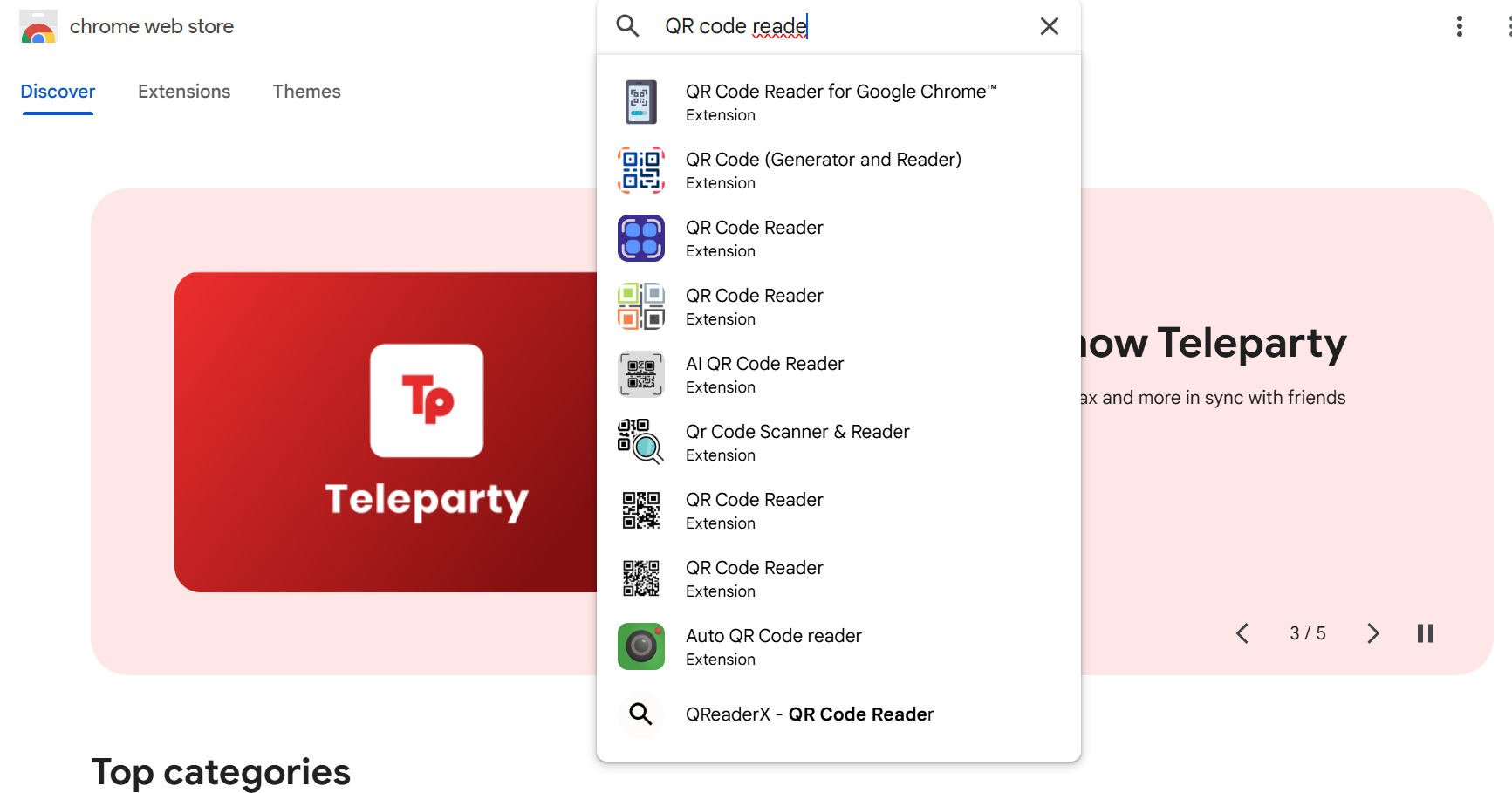
Fig. 8. Buscar una extensión de lector de códigos QR en la Chrome Web Store
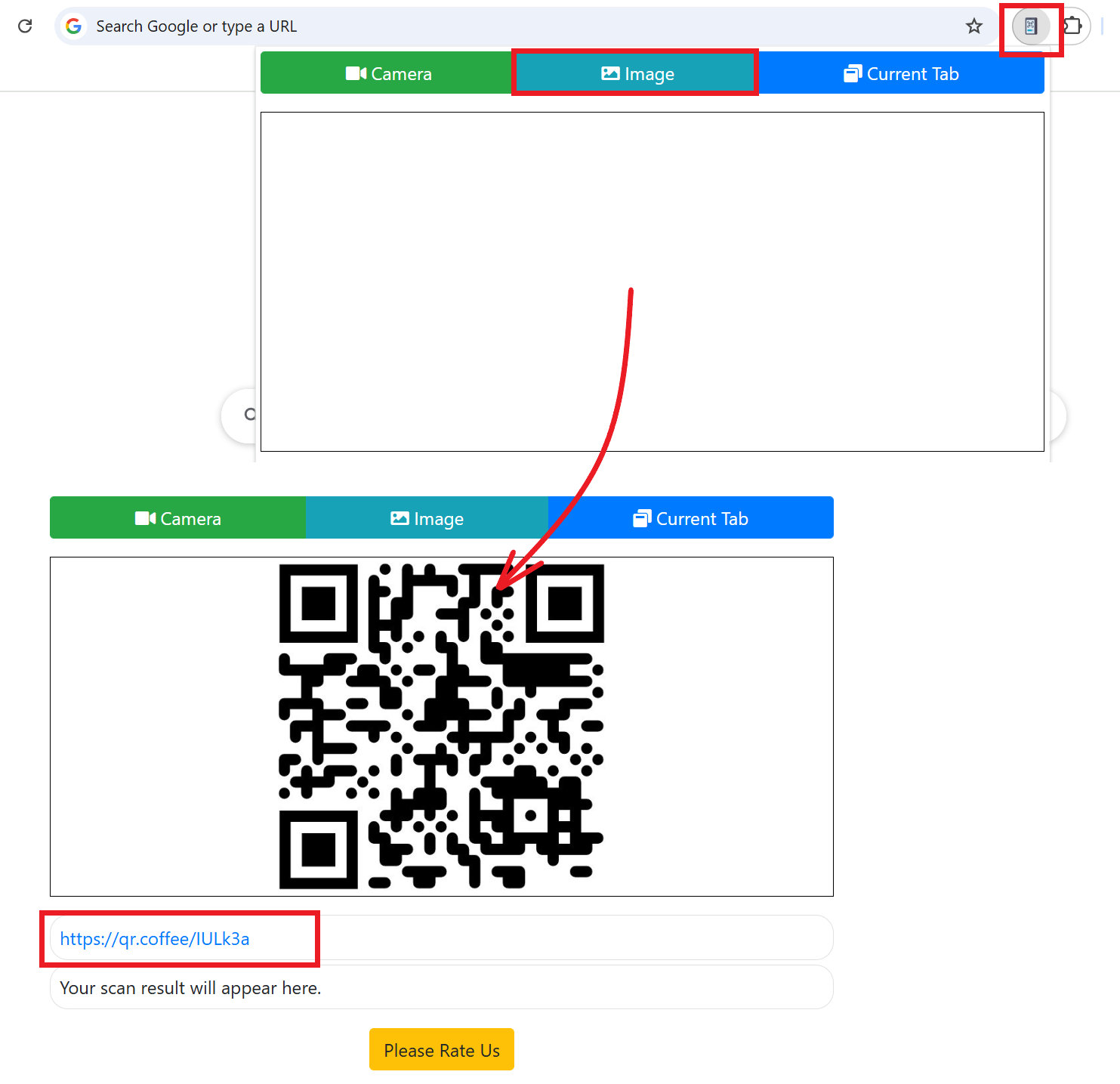
Fig. 9. Escaneando un código QR usando la extensión del navegador Chrome
Escáner de códigos QR en línea
Las herramientas en línea ofrecen una solución rápida para escanear códigos:
Paso 1: Busca una herramienta en línea confiable.
Paso 2: Sube tu foto del código QR directamente al sitio web.
Lector de códigos QR de escritorio para PC o Mac
Las aplicaciones dedicadas de escritorio pueden escanear códigos QR desde un PC:
Paso 1: Descarga una aplicación de lector de escritorio compatible con tu sistema operativo.
Paso 2: Inicia la aplicación, sube la foto y deja que el software descodifique el código QR.
Cosas a tener en cuenta cuando escanees un código QR desde una imagen
Aunque los códigos QR son bastante eficaces para obtener información, su uso requiere precaución. Así que, ya sea que uses un teléfono iOS o Android, aquí hay algunas consideraciones importantes a tener en cuenta al escanear un código de respuesta rápida:
Seguridad
Aunque los códigos QR son generalmente confiables, no todos los entornos generan el mismo nivel de confianza. En una encuesta realizada en septiembre de 2020, el 42,55% de los consumidores de EE. UU. y el Reino Unido se sentían muy seguros escaneando un código QR con un smartphone en restaurantes, bares o cafeterías, pero solo el 19,4% se sentían igual de seguros al escanear códigos en entornos relacionados con el ejercicio. Siempre verifica la fuente antes de escanear para garantizar la máxima seguridad.
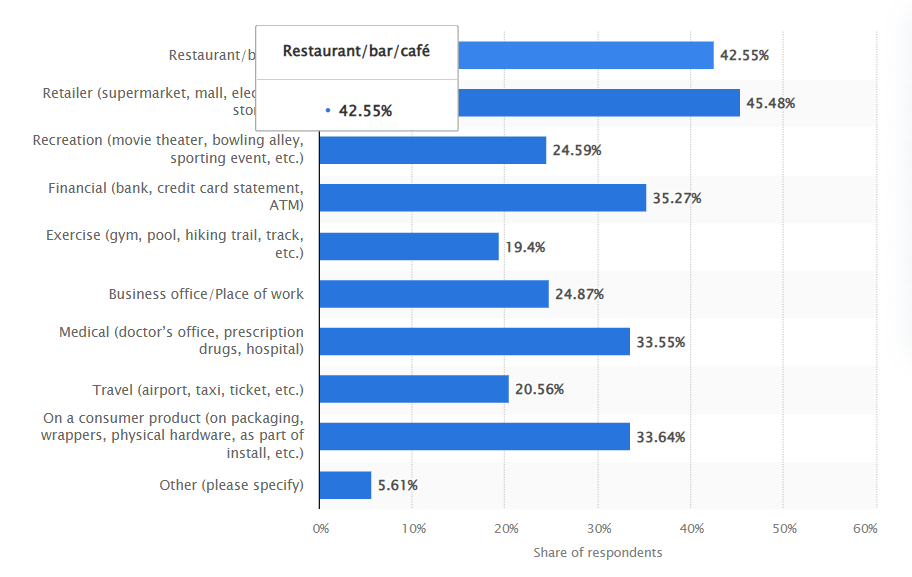
Fig. 10. Lugares seguros para escanear códigos QR según los consumidores de EE. UU. y el Reino Unido en 2020 (Fuente: Statista).
Conciencia sobre el contenido
La información incrustada en un código QR podría llevar a un sitio web, una descarga o incluso iniciar un pago. Antes de escanear, detente y piensa: ¿qué promete este código QR y es confiable la fuente?
Consideraciones técnicas
Primero, asegúrate de que tu hardware sea capaz de leer códigos QR; luego, utiliza un escáner confiable, ya sea nativo o mediante una aplicación de terceros. Eso significa que debes mantener limpia la lente de la cámara y tener el software actualizado.
Calidad de la foto
Los códigos QR deben estar claramente visibles y no obstruidos de ninguna manera para garantizar una lectura adecuada. Si la imagen del código está dañada, tu dispositivo podría no reconocerlo.
Extracción de texto o enlaces de códigos QR para casos de uso de productividad
Al extraer información útil a través del uso de códigos QR escaneados, los usuarios pueden integrar estos datos en las tareas diarias con facilidad usando un smartphone. Aquí te mostramos cómo los códigos de respuesta rápida pueden aumentar la productividad:
Abrir documentos o archivos: Cada vez que se escanea un código QR, se abren documentos, presentaciones o informes compartidos al instante.
Navegar a URLs: Los códigos QR contienen enlaces a sitios web, herramientas en línea y recursos en la nube. Esto hace que el acceso a información importante, como unirse a reuniones o visitar un tablero de proyectos, sea rápido y accesible.
💡 También te puede interesar saber cómo rastrear los escaneos de códigos QR y qué análisis se pueden recopilar.
Problemas comunes que enfrentan los usuarios al escanear códigos QR
A pesar de su simplicidad, los usuarios ocasionalmente enfrentan desafíos al interactuar con códigos QR. Algunos de estos desafíos incluyen:
Códigos QR dañados: Cuando una imagen está dañada o distorsionada, afecta el proceso de escaneo.
Condiciones de iluminación pobres: La condición de iluminación del entorno donde se capturó la imagen juega un papel importante en la legibilidad del código QR.
Consejos para mejorar la claridad de la foto o decodificar códigos QR dañados
Aquí tienes algunos consejos para mejorar la claridad del código QR y decodificar códigos dañados:
- Usa fotos de alta resolución.
- Mantén un tamaño adecuado y una zona silenciosa.
- Emplea herramientas de edición de imágenes para mejorar la calidad.
ViralQR es la herramienta perfecta para crear un código QR editable con solo unos clics, asegurando fiabilidad en cada escaneo. El código generado por ViralQR será de alta calidad y resistente a errores.
Preguntas frecuentes
¿Cómo escanear un código QR en mi teléfono sin usar otro teléfono?
Puedes escanear un código QR desde una foto guardada o captura de pantalla directamente en tu teléfono utilizando las funciones integradas o aplicaciones tanto en Android como en iOS, sin necesidad de una aplicación de escáner de terceros.
¿Qué aplicaciones puedo usar para escanear códigos QR desde capturas de pantalla?
Para versiones recientes de Android, puedes usar aplicaciones como Google Lens y Bixby Vision. Para iOS, puedes usar Live Text de Apple.
¿Existen limitaciones para escanear códigos QR desde fotos y capturas de pantalla?
Sí, las imágenes borrosas, la mala iluminación o los códigos QR dañados pueden dificultar el escaneo. Los dispositivos más antiguos también pueden requerir aplicaciones de terceros para decodificar códigos de respuesta rápida desde fotos guardadas.
¿Puedo escanear una imagen de un código QR guardada en mi galería sin una aplicación?
Sí, muchos smartphones tienen herramientas integradas como Google Lens o Live Text, que te permiten escanear códigos QR desde tu galería de fotos.
¿Cómo escanear un código QR desde una captura de pantalla?
Google Lens es una excelente aplicación para escanear códigos QR desde capturas de pantalla en dispositivos Android. En los iPhones, puedes usar la función Live Text para leer los códigos QR. Alternativamente, puedes subir una captura de pantalla desde tu galería de fotos a una aplicación de escáner de códigos QR para escanear fácilmente.
¿Cómo escanear un código QR en un iPhone desde el carrete de la cámara?
Abre la imagen en la aplicación Fotos y toca el código QR. Aparecerá una indicación con el enlace o la acción a seguir.
Mi teléfono no está detectando el código QR en la foto. ¿Qué debo hacer?
Asegúrate de que la imagen esté clara y no borrosa ni recortada. Además, prueba ajustar el brillo de tu teléfono para asegurarte de que el código sea lo suficientemente claro.